10 (AI-)tools, apps & tips voor de zomer

Staat de zomer voor jou in het teken van vakantie of juist voor ruimte voor projecten waar je te weinig aan toe komt? Of je in de zomermaanden nou wat vaker op pad bent of juist werkt aan je AI-skills (of allebei): we verzamelden weer wat app- en (AI-)tooltips om je mee te vermaken. Welke ga jij proberen?
😎 Handige apps voor deze zomer
1. Drink je koffie in de zon met Koffie in de Zon
De app Koffie in de Zon speelt slim in op de terrascultuur in Nederland (sorry België). Want een koffietje drinken in de zon, dat is ultiem genieten. Met de app kun je per locatie, dag en tijdstip bekijken of de plek waar jij naartoe wil zon of juist schaduw op het terras heeft. Ook kun je filteren op type horeca en zo een zonnig plekje vinden. Het concept doet me een beetje denken aan ‘kanikeenkortebroekaan.nl’, maar dan nuttiger.
Toen content creator Vic (Viccle) de website Koffieindezon.nl een paar weken terug demonstreerde aan zijn volgers, was de feature nog in de browser beschikbaar, inmiddels is het een betaalde app (à €1,99) voor iOS. Hopelijk komt er ook snel een Android-versie beschikbaar. Wil je niet betalen? Zonopjebakkes.nl (die we eerder al eens tipten) werkt iets anders, maar is een prima alternatief (weliswaar wel zonder app).
Dit bericht op Instagram bekijken
2. Ontdek kindvriendelijke uitjes in MiniMap
Ga je deze zomer met (je) kind(eren) op pad? Dan is MiniMap een uitkomst. Zeker als je op nieuwe plekken komt.
In deze community-based app voor en door ouders kun je kindvriendelijke plekken delen, beoordelen en vinden. Denk aan restaurants met een leuke speeltuin of speelhoek, kinderboerderijen, (indoor) speeltuinen, strandjes, musea, winkels én overnachtingen. Je kunt in de app filteren op locatie, leeftijd en type activiteit. Niet alleen in Nederland of België, maar in principe over heel de wereld. Zolang mensen daar plekken toevoegen, natuurlijk. Gebruik ‘m dus vooral ook op je vakantieadres. 🙂
De app is gratis beschikbaar voor iOS. Een Android-versie verschijnt naar verluidt ‘binnenkort’.
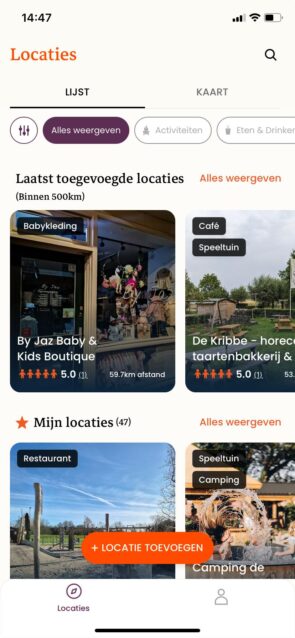
3. Organiseer je kledingkast met Whering
Hoor jij bij de ‘ik-heb-niks-om-aan-te-trekken-club’ of ben je gewoon het overzicht in je kledingkast compleet verloren? Dan is het misschien eerst tijd voor een grote opruimactie.
Vervolgens (of tijdens die opruimactie) komt Whering goed van pas. In deze app kun je al je kledingstukken digitaliseren door ze te fotograferen. De app haalt automatisch de achtergrond van een foto weg, ziet welke kleuren het kledingstuk heeft en voegt zelf al tags toe zoals ‘longsleeve’ of ‘casual’.
Vervolgens heb je je eigen ‘winkeltje’. Hierin kun je zelf of met hulp van de app outfits maken en deze toevoegen aan een lookbook. Zo maakte collega Lisa een lookbook met kantoor-outfits en zomer-outfits. Je kunt met een soort kalendertool zelfs looks inplannen, wat weer handig kan zijn als je gaat inpakken voor je vakantie. 💡
Tip van Lisa: het is best even een klus, dus digitaliseer in etappes. Eerst al je broeken, dan shirts, etcetera.
Whering is beschikbaar voor Android, iOS en als Chrome-extensie.
4. Train je brein met Moon Shell puzzels
Zin in een portie braintraining? Daag jezelf uit met de dagelijkse puzzels van Moon Shell op circle9puzzle.com. Net weer even wat anders dan de reguliere sudoku’s en kruiswoordpuzzels die je meestal in de krant of een puzzelboek vindt.
Je kunt de spelletjes dagelijks gratis spelen op je telefoon, tablet of elk ander device. Wie tot het einde van het jaar meer dan de dagelijkse puzzel wil oplossen, kan voor 9 dollar upgraden naar Plus.
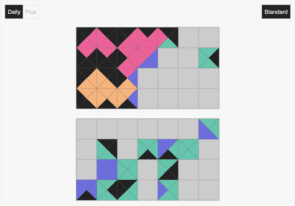
🤓 Slimme AI-tools en -tips voor je zomerprojecten
5. Maak tekst visueel met Napkin AI
Van wat ‘krabbels op een servetje’ naar een professionele visual. In de AI-tool Napkin AI kun je een tekst plakken of uploaden en omzetten naar een visual. Denk aan infographics, (stroom)diagrammen, mindmaps en grafieken. En dat zonder dat je uitgebreide designkennis nodig hebt.
Je kunt het bijvoorbeeld gebruiken voor het visualiseren van een campagneflow, een journey map of een contentkalender. Handig voor als je snel iets visueels nodig hebt voor een (interne) presentatie.
Je kunt Napkin AI beperkt gratis gebruiken. Ben je fan, dan kun je overstappen naar uitgebreidere betaalde versies à 9 of 22 dollar per maand. Benieuwd naar meer uitleg en voorbeelden? Eerder dit jaar wijdde Kim Pot een heel artikel aan Napkin AI.
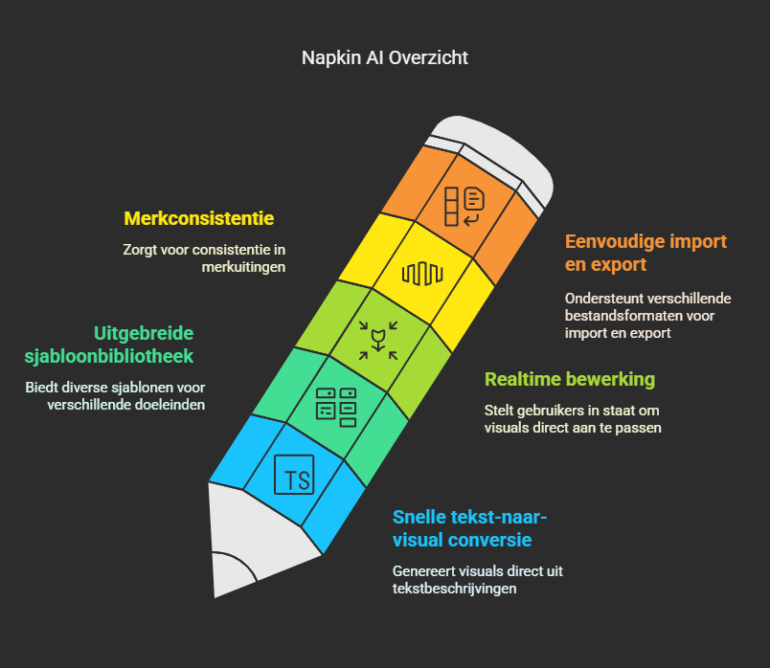
6. Sla handige prompts op in AI Prompt Genius
Tijdens een training tipte Rutger Steenbergen de Chrome-extensie AI Prompt Genius.
Hierin kun je onder andere:
- Handige prompts die je online tegenkomt of prompts die je vaak gebruikt toevoegen en makkelijk terugvinden
- De prompts verdelen over verschillende mappen en ook tags meegeven
- Makkelijk (zelfs met sneltoetsen) zoeken tussen je prompts om ze in een tool te gebruiken
- Variaties op je prompts genereren
Erg handig als je een aantal AI-tools naast elkaar gebruikt of op verschillende apparaten met AI werkt. Zo heb je je favoriete prompts altijd bij de hand.
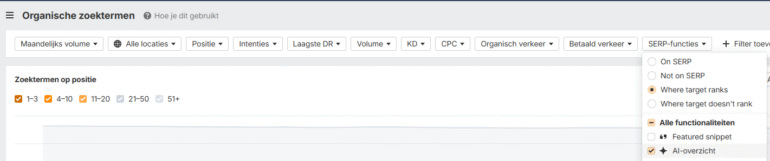
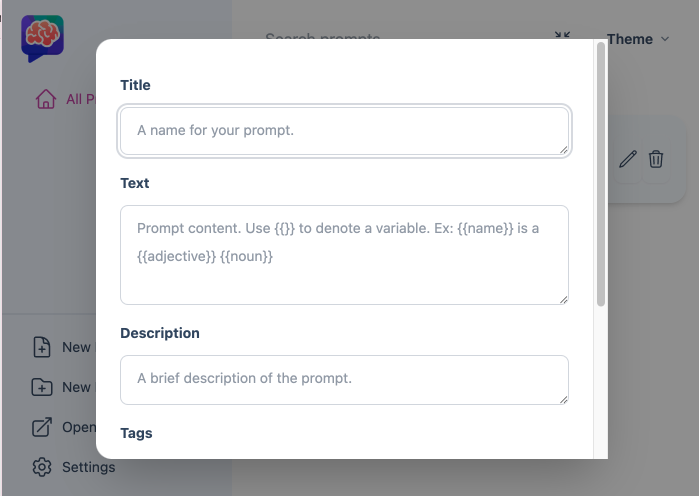
7. Check in Ahrefs je zichtbaarheid in AI overviews
Sinds AI overviews zijn uitgerold is er veel om te doen: hoe zorg je dat je hier zichtbaar en vindbaar bent? Maar er gaat eigenlijk nog iets aan vooraf: met welke content bén je al zichtbaar in deze tools? Je kunt dit makkelijk checken met de gratis versie van de al wel bekende SEO-tool Ahrefs.
Hoe je dat doet? Maak een account aan, voeg je website toe en voer je url in. Vervolgens kun je in de tool filteren op organische zoektermen en hier aanvinken dat je wil zoeken naar resultaten in AI overviews en ‘tadaa!’. Klinkt simpel, en dat is het eigenlijk ook. In dit artikel legt Albert Ruiten het je uitgebreid en stap voor stap uit.
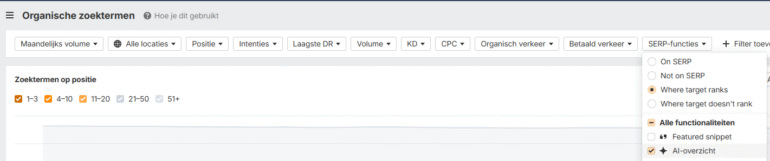
8. Sla goede AI-antwoorden op in een digitaal notitieboek
Merk je dat je AI vaak dezelfde vraag stelt, of steeds weer tussen je chats op zoek moet gaan naar een antwoord wat je al eens gekregen hebt? Daar deelde Rutger Steenbergen een handige tip voor.
Kom je na een uitgebreide chat met ChatGPT of andere AI-tool tot een handig antwoord wat je mogelijk vaker nodig gaat hebben? Sla deze op in een digitaal notitieboekje, zodat je niet het hele gesprek opnieuw hoeft te voeren voor dezelfde vraag (niet zo duurzaam). Je kunt hierin natuurlijk ook handige prompts opslaan.
Hij doet dit zelf via Joplin: een open source notitie-app (bonustip). Hierin kun je bijvoorbeeld afbeeldingen, video’s, pdf’s en audiobestanden opslaan. Met de bijbehorende Joplin Web Clipper-extensie kun je daarnaast makkelijk webpagina’s of screenshots in je notitieboek opslaan. Bovendien kun je je notities met anderen delen. Handig! Joplin is gratis beschikbaar voor Android en iOS.
9. Experimenteer met VEO3 in Canva Pro
Zelfbenoemd AI Magician Hendrik van Zwol deelt aan de lopende band toffe AI-toepassingen op LinkedIn. En deze wil ik je niet onthouden.
Misschien heb je ook wel de lyrische verhalen over Google’s AI-videotool VEO3 voorbij zien komen. Hiermee kun je hyperrealistische video’s maken, inclusief pratende mensen. Een voorbeeld:
Maar… daar hangt ook een prijskaartje aan: 125 dollar per maand. Het goede nieuws: in Canva’s AI-omgeving kun je er ‘gratis’ mee experimenteren. Hiervoor heb je wel een Pro-account nodig (12 euro per maand of 110 euro per jaar), maar je bent stukken goedkoper uit.
Hoe het werkt? Hendrik deelt de stappen in deze post:
- Ga naar Canva
- Zet je taalinstellingen op Engels
- Klik op Canva AI
- Plak je prompt en klik op Create videoclip
Hoewel Canva AI niet beschikbaar is als je ‘m in het Nederlands gebruikt, kun je in de video iemand wel Nederlands laten praten. Een beetje eng, maar ook indrukwekkend.
10. Laat ChatGPT zien wat jij ziet
Je kunt met ChatGPT Plus (en Enterprise) de tool nu via je telefoon ‘mee laten kijken’ naar wat jij ziet (vergelijkbaar met Google Lens) en ‘m hier vervolgens vragen over stellen.
Hoe?
- Open ChatGPT op je telefoon en ga naar ‘Advanced Voice Mode’ en klik op het camera-icoon
- Kies welke camera je wil gebruiken
- Richt je camera op een voorwerp waarvan je wil dat ChatGPT het analyseert
- Stel een vraag over wat je ziet
Met de tekenfunctie kun je zelfs iets in de foto omcirkelen, waar nodig. Denk bij het gebruiken van deze functie wel goed na over wát je precies deelt en hoe privacy-gevoelig dat is.
Een paar simpele ideeën om dit in je dagelijks (werk)leven te gebruiken:
- Hangt je kamerplant er een beetje treurig bij? Vraag ChatGPT wat er mis is en hoe je ‘m kunt oplappen.
- Geen idee wat je moet koken met de restjes in je koelkast? Vraag ChatGPT om een recept.
- Maak een foto van een complexe grafiek en vraag er uitleg bij. Ook handig voor studenten die bepaalde visuals willen begrijpen, zonder hun hele studieboek door te hoeven bladeren.
Hier krijg je een indruk van hoe dat werkt:
Hopelijk heb je weer wat inspiratie opgedaan. Welke van deze AI-tools en apps ga jij deze zomer testen? En heb je nog aanvullende tips voor toffe tools of apps? Laat het hieronder weten!
